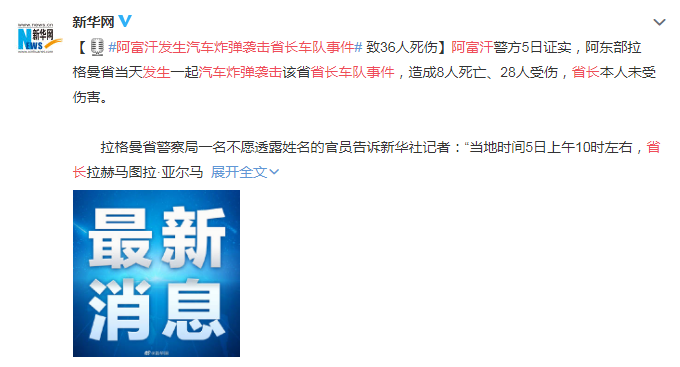『』?怎么优化win10电脑系统

文章图片
文章图片
怎么优化win10电脑系统?前提条件就是你的配置对于Windows官方的要求来说是至少足够的 , 否则巧妇难为无米之炊 , 怎么优化都没用 。话不多说 , 下面小编我就来给大家详细介绍一下win10系统优化的方法 , 感兴趣的朋友就一起来了解一下吧 。
怎么优化win10电脑系统:
方法一
1 , 右键点击“此电脑” , 菜单栏选择“属性” 。
文章图片
文章图片
2 , 在界面左侧选择“高级系统设置”选项进入 。
文章图片
文章图片
【『』?怎么优化win10电脑系统】3 , 将界面切换到“高级”选项 , 点击性能下方的“设置”按钮下一步 。
文章图片
文章图片
4 , 点击“调整为最佳性能” , 然后点击“确定”即可 。
文章图片
文章图片
方法二 ,
1 , 双击打开“此电脑” , 然后右键点击c盘 , 菜单栏选择“属性”进入 。
文章图片
文章图片
2 , 将界面切换到“工具”选项 , 点击对驱动器进行优化和碎片整理下方的“优化”按钮下一步 。
文章图片
文章图片
3 , 点击优化驱动器下的“更改设置”按钮 。
文章图片
文章图片
4 , 将频率更改为每月 , 也可以取消优化计划的勾选 , 频率多了会磨损硬盘 。
文章图片
文章图片
关于win10电脑系统的优化方法介绍到此就介绍了 。
推荐阅读
- 『价格』价格差 100,华为 Mate30 和 iPhone SE2 怎么选?答案简单!
- 『市场份额』鲁大师公布一季度手机排名,华为荣耀排名第一、二名,安兔兔怎么看?
- 『冬季摄影』冬天摄影:怎么拍摄以花朵为主题的冬季照片?
- 「运营商」半夜12点断我网络,一气之下换了运营商,看看怎么回事
- [win10]win10系统各版本有什么区别
- 『微软』微软win10推出04更新,提升安全性和修复局域网IP重置
- #外观#李现代言的荣耀30,被iPhoneSE2截胡?怎么选不用我说了吧!
- 小鱼一键重装系统@微软mse杀毒软件怎么样
- [世界]智能AI未来将全面取代人类世界?对此,你怎么认为的?
- 中央处理器@CPU是怎么看懂代码的?